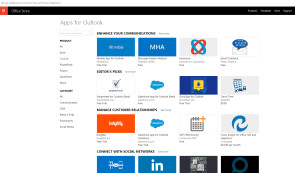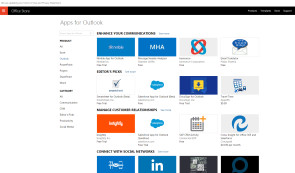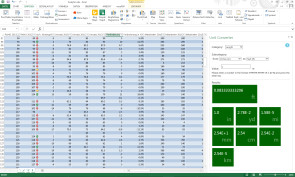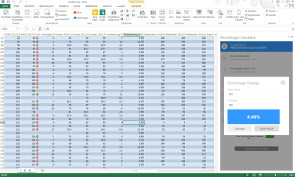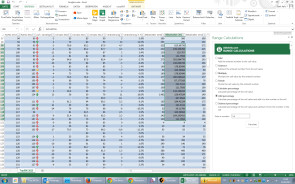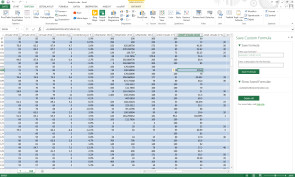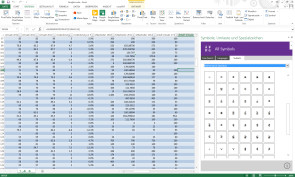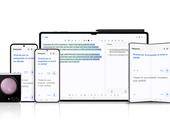12.08.2015, 15:42 Uhr
5 praktische Apps für Excel
Das Tabellekalkulationsprogramm Excel von Microsoft hat einiges drauf. Trotzdem könnten folgende 5 Apps für den einen oder anderen Anwender eine nützliche Alltagshilfe sein.
Betrachtet man sich die Funktionsmächtigkeit von Excel, der Tabellenkalkulation von Microsoft, stellt sich unweigerlich die Frage: Braucht es hier überhaupt noch zusätzliche Apps? Die Anwort muss man wohl mit «Jein» beantworten. Einige der hier vorgestellten Apps, könnten sicherlich auch in Excel mit einer entsprechenden Formel abgebildet werden. Das Praktische an den Apps ist aber, dass sie einem neben der eigentlichen Tabelle zur Verfügung gestellt werden und dort einfache Aufgaben durchwegs leicht verständlich erledigen. An die Apps gelangt man genau gleich wie bei den Word-Apps, welche hier bereits vorgestellt wurden. In Excel wählt man hierzu den Reiter «Einfügen» aus. Etwa in der Mitte der Symbolleiste findet sich die integrierte App-Verwaltung mit Link zum Laden. Hier lassen sich Apps installieren und später auch wieder entfernen, falls man sie nicht mehr benötigt.
Begutachten lassen sich die Apps im Übrigen auch im Office Store im Web. Computerworld stellt in der Folge fünf praktische Excel-Apps vor. Nächste Seite: Masseinheiten schnell konvertieren
1. Masseinheiten schnell konvertieren
Mit der App «Unit Converter» lassen sich Werte in diverse Masseinheiten umwandeln. Es stehen diverse Einheiten in verschiedenen Kategorien zur Verfügung, wobei es meist um eine Umwandlung von angloamerikanischen in metrische Masseinheiten geht und umgekehrt. Zur Verfügung stehen so beispielsweise Grad Fahrenheit in Grad Celsius und Kelvin, Meilen in Kilometer, Kubikfuss in Kubikmeter oder Unzen in Kilos.
Praktisch: Unit Converter zeigt das Ergebnis nicht nur in der ausgewählten Zielmasseinheit an, sondern in allen zur Verfügung stehenden Einheiten. Rechnet man beispielsweise einen Wert mit dem amerikanischen Flüssigkeitsmass Quart in Liter um, werden einem auch die Werte in Gallonen, Tassen, Unzen und Pints gezeigt. Wo es Unterschiede zwischen amerikanischen und englischen Massen gibt werden auch diese präsentiert. Einziger Nachteil der App ist wohl, dass man die erhaltenen Ergebniswerte etwas mühsam per Kopieren und Einfügen in die Excel-Tabelle überführen muss. Benutzerfreundlicher wäre es, wenn ein Klick oder Doppelklick auf die entsprechende Kachel den Wert in die Excel-Zelle übertragen würde. Unit Converter lässt sich übrigens auch als Word-App verwenden. Nächste Seite: Geschickter Prozentrechner
2. Geschickter Prozentrechner
Prozentrechnungen in verschiedenen Varianten brauchen Excel-Anwender immer wieder einmal. Statt die entsprechende Berechnungsformel einzugeben, kann man auch die praktische App «Percentage Calculator» verwenden.
Es stehen mehrere Berechnungsoptionen zur Verfügung. So lässt sich recht simpel errechnen, wieviel 25 Prozent von 70 Franken ist. Oder es lässt sich eruieren, was der prozentuale Unterschied zwischen zwei Werten ist. Dann lassen sich auch etwas komplexere Operationen durchführen. Das schöne hierbei: Die App arbeitet mit Excel zusammen und berechnet beispielsweise einen Zuwachs von 5 Prozent zu allen ausgewählten Zellen und präsentiert das Ergebnis gleich auch in Excel. Dies ist etwa praktisch, wenn man in einer Preisliste durchs Band weg die Preise um einen gewissen Prozentsatz erhöhen will. Nächste Seite: Einfache Operationen auf Excel-Zellen anwenden
3. Einfache Operationen auf Excel-Zellen anwenden
Vom Prinzip her ist die App «Range Calculations» ähnlich aufgebaut wie der «Percentage Calculator». So lässt sich hier mit einer Reihe zuvor ausgewählten Zellen eine bestimmte mathematische Berechnung durchführen. Will man etwa in der ersten Spalte alle Werte um die Zahl eins erhöhen, wählt man diese aus, wählt in «Range Calculations» die Option «Add» aus und schreibt in das Eingabefeld eine eins. Nach Betätigen der entsprechenden Taste werden in der Excel-Tabelle die ausgewählten Zahlen nach der Vorgabe kalkuliert und gleich abgeändert.
Entsprechend lassen sich Subtraktionen, Multiplikationen und Divisionen sowie Prozentrechnungen durchführen. Nächste Seite: Eigene Formeln speichern
4. Eigene Formeln speichern
Wer immer wieder die selben Formeln verwenden will, kann sich von der App «Save Custom Formula» helfen lassen und die Excel-Rechnungen dort ablegen.
Dazu wählt man eine Excel-Zelle aus, in der sich eine Formel befindet, gibt ihr in der App einen Namen und sichert sie dort. Schon steht sie in einem Untermenü zur Verfügung und lässt sich an anderer Stelle in der selben oder in einer anderen Tabelle anwenden. Etwas mühsam ist dabei allerdings, dass sich die Zellen-Koordinaten nicht anpassen, wenn man die entsprechende Formel an einem anderen Ort verwenden will. In diesem Zusammenhang ist das Kopieren und Einsetzen in Excel praktischer. Nächste Seite: Symbole und Operatoren bis zum Abwinken
5. Symbole bis zum Abwinken
Die App «Symbole, Umlaute und Spezialzeichen», die wir bereits im Zusammenhang mit den Word-Apps beschrieben haben, eignet sich sehr gut auch für Excel-User, vor allem wenn diese spezielle mathematische Sonderzeichen, physikalische Formeln oder exquisite Währungssymbole benötigen.
Die Symbole lassen sich nach Kategorien und Sprachen durchstöbern, aber auch frei suchen. Dabei versucht die App jeweils Zeichen zu finden, die dem gesuchten Buchstaben ähneln. Gibt man in der Suchmaske ein «c» ein, erscheint beispielsweise auch ein «Ⓒ» als Ergebnis.